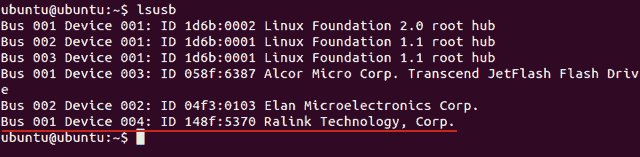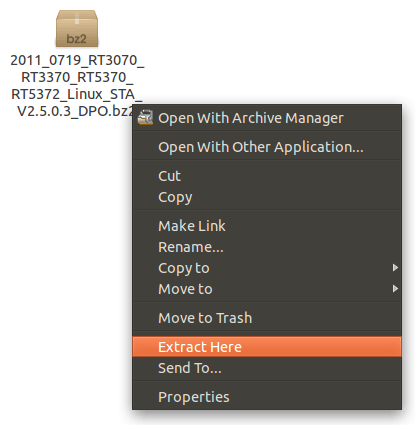Установка Java в Linux
java version "1.7.0_21"
Java(TM) SE Runtime Environment (build 1.7.0_21-b11)
Java HotSpot(TM) 64-Bit Server VM (build 23.21-b01, mixed mode)
Скажу вам сразу, установка java в Linux, дело весьма мутное и неблагодарное. Для разных систем установка может отличаться, но во многих моментах они схожи. Здесь я опишу установку Sun Java SE Development Kit 7 в Centos. По умолчанию в Centos стоит OpenJDK, но некоторые программы, в частности Apache OpenMeetings требуют именно Sun Java.
Итак начнем:
1) Для начала проверим не установлена ли SunJava уже, а вдруг повезет
java -version
Если вывело, что то вида (версии могут отличаться):
java version "1.7.0_21"
Java(TM) SE Runtime Environment (build 1.7.0_21-b11)
Java HotSpot(TM) 64-Bit Server VM (build 23.21-b01, mixed mode)
То нам повезло, и она уже установленна, если нет смотрим ниже.
2) Идем для начала вот сюда
и какчаем .rpm пакет для нашей версии jdk-7u21-linux-x64.rpm - для 64-битного Centos или jdk-7u21-linux-i586.rpm для 32-х битного.
3) Устанавливаем наш пакет
rpm -ihv jdk-7u21-linux-x64.rpm
4) Теперь смотрим после установки в /usr/java/ должна появиться папка /usr/java/jdk1.7.0_21
5)Теперь нам надо поменять OpenJDK на Sun JDK для смены версий JAVA служит утилита
alternatives. Для начала с помощью alternatives зарегистрируем нашу новую версию, делается это так:
#alternatives --install /usr/bin/java java /usr/java/jdk1.7.0_21/bin/java 100
#alternatives --install /usr/bin/javaws javaws /usr/java/jdk1.7.0_21/bin/javaws 100
#alternatives --install /usr/bin/javac javac /usr/java/jdk1.7.0_21/bin/javac 100
#alternatives --install /usr/bin/javac javac /usr/java/jdk1.7.0_21/bin/javac 100
6) Теперь надо сменить версию используемую по умолчанию делаем это так поочередно вводя команды:
# alternatives --config java
# alternatives --config javaс
# alternatives --config javaws
Здесь каждый раз будет выводиться список вида
Выбор Команда
-----------------------------------------------
*+ 1 /usr/lib/jvm/jre-1.6.0-openjdk/bin/java
2 /usr/lib/jvm/jre-1.4.2-gcj/bin/java
3 /usr/java/jre1.7.0_21/bin/java
Enter - сохранить текущий выбор[+], или укажите номер: 3
___________________________________________________________
Здесь надо выбрать строку вида /usr/java/jre1.7.0_21/bin/java и ввести цифру стоящую напротив нее
и так для всех трех команд.
7) Теперь снова введем
java -version
Если все получилось должна появиться строки вида:
java version "1.7.0_21"
Java(TM) SE Runtime Environment (build 1.7.0_21-b11)
Java HotSpot(TM) 64-Bit Server VM (build 23.21-b01, mixed mode)
java version "1.7.0_21"
Java(TM) SE Runtime Environment (build 1.7.0_21-b11)
Java HotSpot(TM) 64-Bit Server VM (build 23.21-b01, mixed mode)
Если нет значит что-то сделали не так попробуйте повторить процесс
8) Добавим в ~/.bash_profile или в /etc/profiles строку вида
export JAVA_HOME=/usr/java/jre1.7.0_21
Для того чтобы появилась системная переменная JAVA_HOME.